谷歌浏览器图标不小心删了?一些小伙伴在整理桌面图标的时候,可能一不小心就把谷歌浏览器图标删除了,有什么方法可以将其恢复吗?针对以上情况,自由互联小编给大家带来了详
谷歌浏览器图标不小心删了?一些小伙伴在整理桌面图标的时候,可能一不小心就把谷歌浏览器图标删除了,有什么方法可以将其恢复吗?针对以上情况,自由互联小编给大家带来了详细的解决办法,快来看看吧。
解决方法
1、一般chrome的默认安装路径是C:\ProgramFiles(x86)\Google\Chrome\Application\chrome.exe,如图所示。
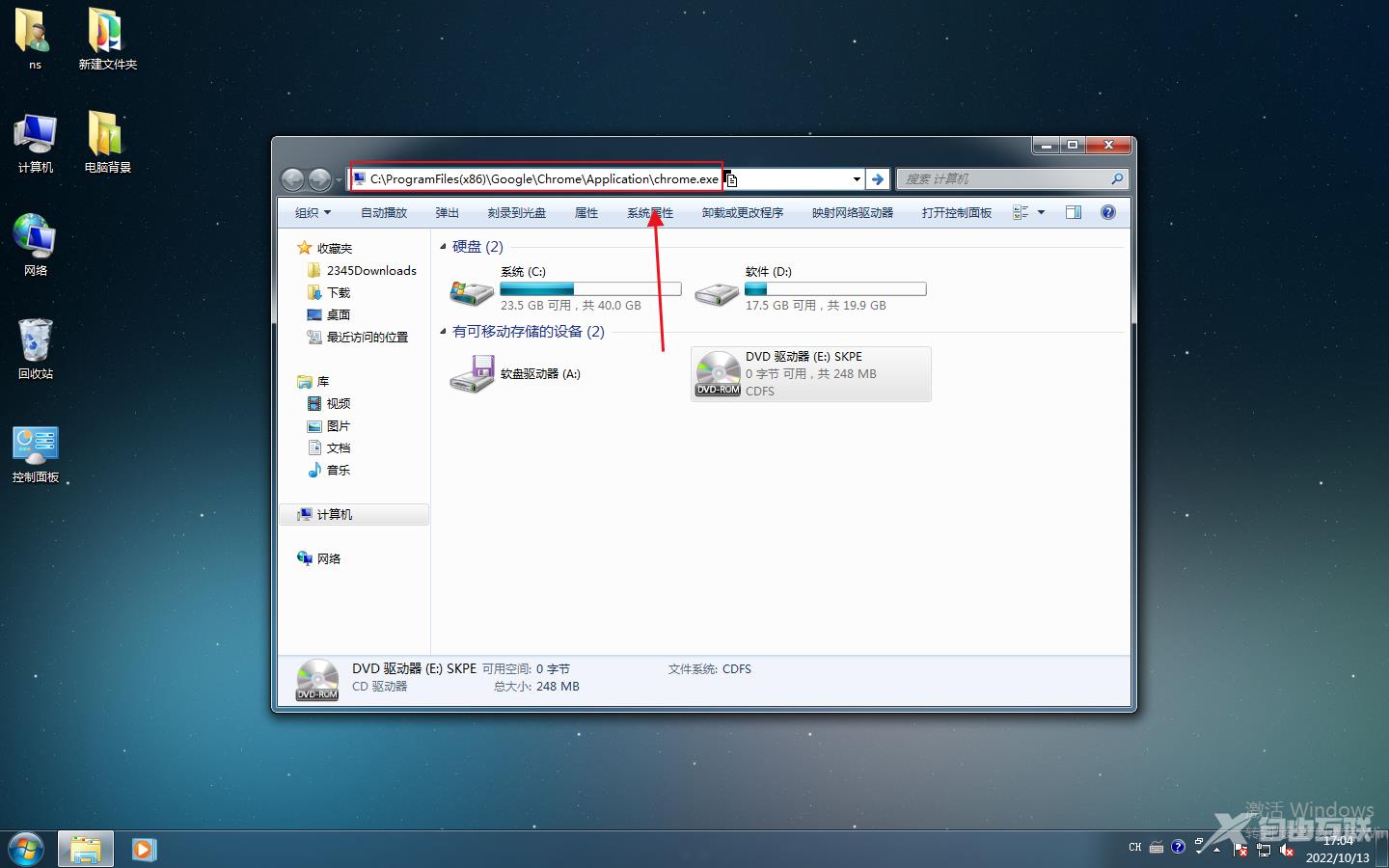
2、按照这个默认路打开chrome的安装路径,如图所示。
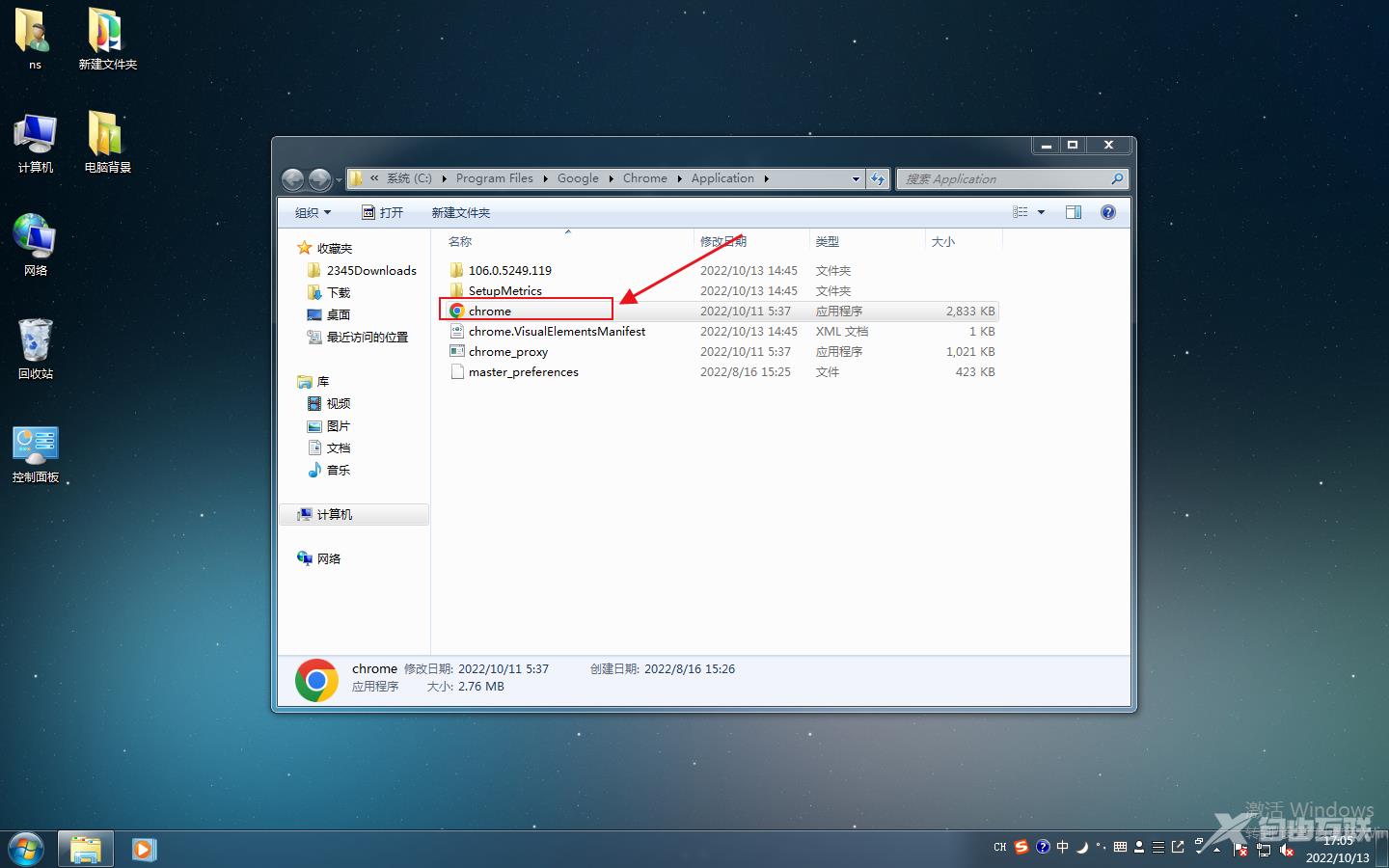
3、找到chrome的启动程序右击选择发送到桌面快捷方式,如图所示。
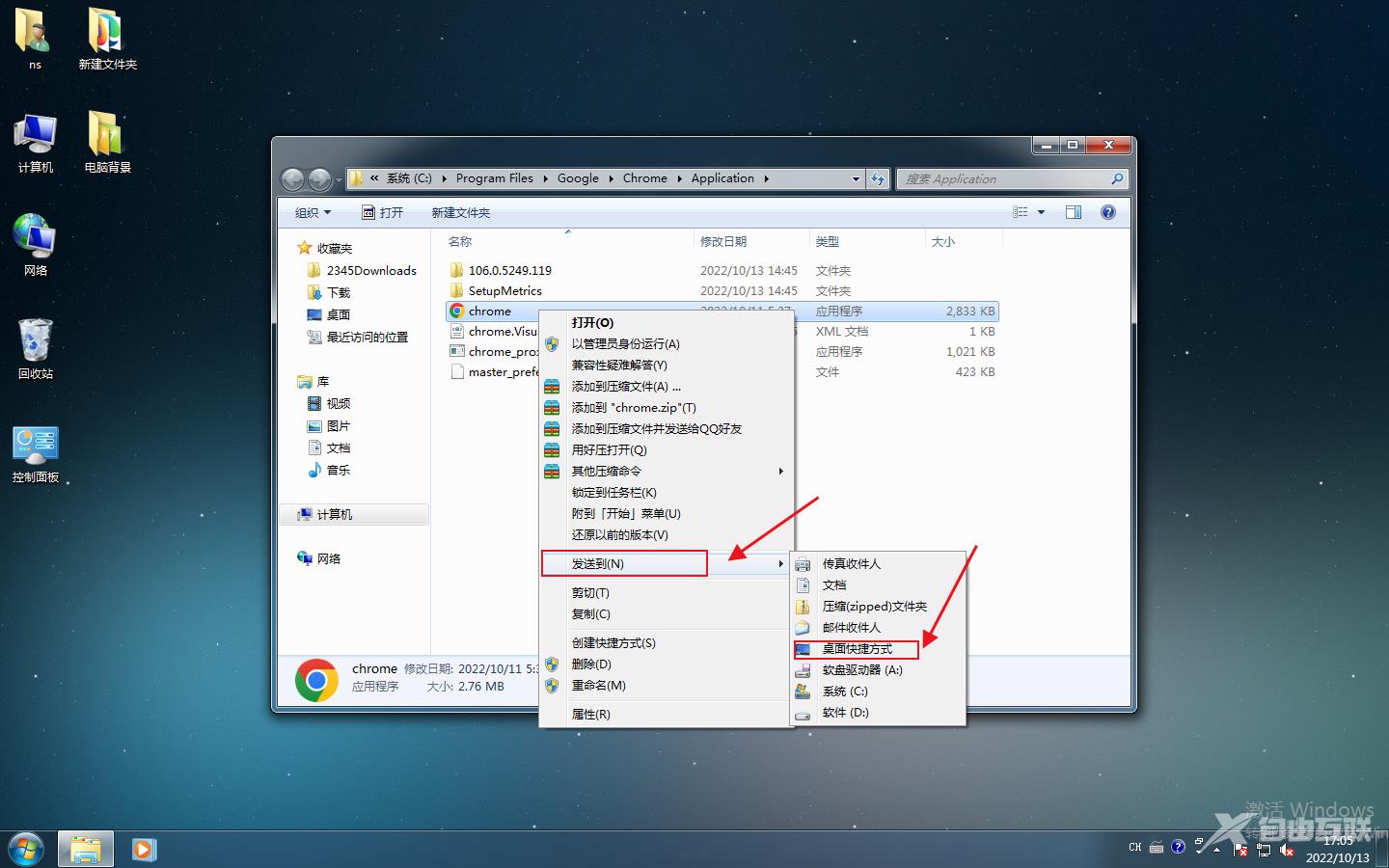
4、然后桌面上就又有了chrome的快捷方式,如图所示。
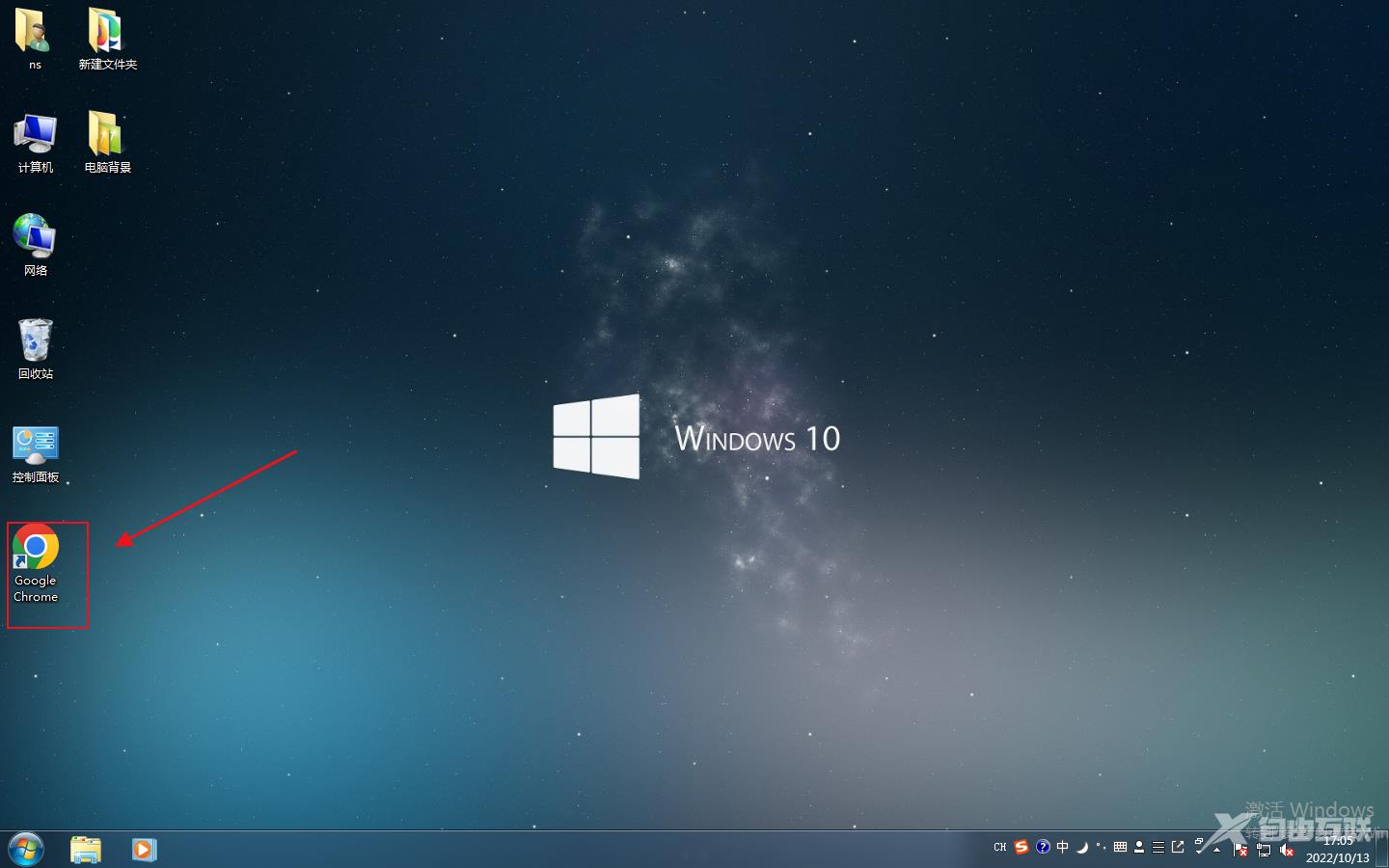 【文章转自印度服务器 http://www.558idc.com/yd.html提供,感恩】
【文章转自印度服务器 http://www.558idc.com/yd.html提供,感恩】
